Nhiều lần sau khi cập nhật Android hoặc update ứng dụng, Google Play Store ngừng hoạt động hoặc hiển thị màn hình trắng. Điều này chắc chắn gây khó chịu vì bạn sẽ không thể làm bất kỳ điều gì cần đến cửa hàng ứng dụng nữa, nếu rơi vào trường hợp này, bạn hãy áp dụng ngay các cách sửa lỗi màn hình trắng khi vào CH Play được chia sẻ sau đây.
Google Play Store hay CH Play là một trong những ứng dụng Google bận rộn nhất trên thiết bị Android và giống như các app khác, nó cũng dễ gặp phải sự cố. Trong khi một số người dùng gặp lỗi như chờ tải xuống, những người khác thậm chí không thể xem danh sách ứng dụng trong đó. Khi mở CH Play, tất cả những gì họ thấy là một màn hình trắng trống rỗng.

Cách sửa lỗi màn hình trắng trên Google Play Store
Kết quả là bạn không thể tải xuống hoặc cập nhật ứng dụng từ Google Play Store do sự cố màn hình trắng. Đóng ứng dụng không khắc phục được sự cố. Vậy, giải pháp là gì? Bạn có cần khôi phục cài đặt gốc cho thiết bị của mình không? Không, ít nhất là trước khi bạn thử 13 cách sửa lỗi màn hình trắng Google Play Store được Taimienphi.vn chia sẻ ngay sau đây.
13 cách sửa lỗi màn hình trắng CH Play
1. Khởi động lại thiết bị
Trước khi thử các giải pháp quyết liệt hơn, bạn nên bắt đầu bằng cách khởi động lại điện thoại. Nếu bạn đang sử dụng Wi-Fi để download ứng dụng từ Play Store, hãy khởi động lại cả bộ định tuyến của bạn. Sau đó, mở Google Play Store và xem lỗi màn hình trắng đã được khắc phục hay chưa.
2. Kiểm tra ngày và thời gian
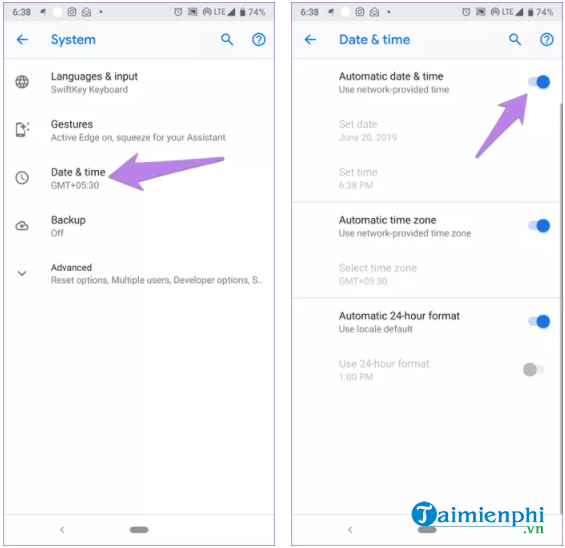
Nhiều lần, vấn đề phát sinh do thời gian trên điện thoại của bạn không chính xác. Vì vậy, hãy kiểm tra ngày và giờ bằng cách đi tới Settings > System hoặc General Management. Sau đó, nhấn vào Data and time và đặt lại thời gian cho chính xác. Bạn thậm chí có thể bật Automatic date and time để có kết quả tốt hơn.
3. Bật/tắt chế độ máy bay
Bật chế độ máy bay sẽ tắt tất cả các kết nối mạng trên điện thoại của bạn. Làm vậy sẽ khắc phục các sự cố mạng có thể gây ra lỗi Play Store không load và do đó hiển thị cho bạn một màn hình trắng xóa.

Để bật chế độ Airplane, bạn vào Settings > Network & Internet (hoặc Connections) và bật Airplane Mode. Hay đơn giản là mở Quick Settings bằng cách vuốt xuống từ phía trên màn hình điện thoại và bật chế độ máy bay. Sau đó, chờ một lúc và tắt nó đi.
4. Chuyển đổi kết nối mạng
Bạn nên thử mở Play Store trên một mạng khác. Chẳng hạn, nếu bạn đang sử dụng Wi-Fi, hãy chuyển sang một mạng Wi-Fi khác hoặc dùng dữ liệu di động và ngược lại.
5. Cho phép sử dụng dữ liệu trong dữ liệu di động
Đôi khi, Play Store và các ứng dụng liên kết khác không có quyền để download ứng dụng hoặc cập nhật qua dữ liệu di động. Điều đó có thể là lý do gây ra lỗi màn hình trắng khi vào CH Play. Để khắc phục, bạn thực hiện như sau:
Bước 1: Mở Settings > Apps & notifications hoặc Installed apps.

Bước 2: Trong mục All apps, bạn chạm vào Google Play Store.

Bước 3: Ấn vào Mobile data & Wi-Fi (hoặc Data usage) và bật tùy chọn Allow background data usage.

Bước 4: Lặp lại các bước như tren đối với Google Play Services và ứng dụng File hoặc trình quản lý tệp được cài đặt sẵn trên điện thoại của bạn. Cuối cùng, hãy khởi động lại thiết bị.
6. Tắt VPN
Bạn đang sử dụng VPN trên điện thoại của mình? Vô hiệu hóa nó ngay và thử mở Play Store. Đôi lúc, các mạng VPN và proxy cũng can thiệp vào Play Store.
7. Xóa bộ nhớ cache và dữ liệu
Một trong những cách sửa lỗi có thể khắc phục hầu hết các sự cố liên quan đến Google Play Store là xóa bộ nhớ cache và dữ liệu của nó. Bắt đầu bằng cách xóa cache trước tiên và kiểm tra xem vấn đề đã được giải quyết chưa. Nếu không hiệu quả, bạn hãy tiến hành xóa dữ liệu. Đừng lo lắng, việc xóa dữ liệu hoặc bộ nhớ cache sẽ không xóa các ứng dụng đã được cài đặt hoặc bất kỳ thông tin cá nhân nào khác trên điện thoại của bạn. Xóa dữ liệu sẽ chỉ reset các cài đặt hiện tại trong ứng dụng Play Store. Bạn thực hiện như sau:
Bước 1: Mở Settings > Apps & notifications hoặc Apps.

Bước 2: Trong mục All apps, bạn chạm vào Google Play Store.

Bước 3: Chạm vào Storage > Clear cache. Sau đó, khởi động lại điện thoại. Nếu lỗi vẫn tồn tại, bạn chạm vào Clear storage hoặc Clear data.

Bước 4: Lặp lại các bước cho Google Play Services nếu sự cố chưa được khắc phục.
8. Gỡ cài đặt các bản cập nhật Google Play Store
Bạn không thể gỡ cài đặt CH Play vì nó là một ứng dụng hệ thống và cài đặt sẵn, nhưng bạn có thể gỡ cài đặt các bản cập nhật của nó. Nhiều người dùng Android đã sửa được lỗi màn hình đen và màn hình trắng Play Store khi áp dụng cách này.
Bước 1: Vào Settings > Apps > Google Play Store.

Bước 2: Chạm vào menu 3 dấu chấm và chọn Uninstall updates. Khởi động lại điện thoại và chờ 3-5 phút để Play Store tự động cập nhật trong nền.
9. Vô hiệu hóa ứng dụng bảo mật
Bạn sử dụng các ứng dụng diệt virus, dọn đẹp và tăng tốc điện thoại? Nếu có, hãy thử vô hiệu hóa hoặc gỡ cài đặt chúng để xem liệu điều đó có làm cho Google Play Store hoạt động bình thường trở lại không.
10. Reset App Preferences
Bạn cũng nên thử reset Preferences ứng dụng trên thiết bị Android. Điều đó sẽ không xóa bất kỳ dữ liệu cá nhận nào nhưng sẽ reset toàn bộ cài đặt trên thiết bị về các giá trị mặc định của chúng. Do đó, nếu một cài đặt có vấn đề là nguyên nhân gây ra sự cố màn hình trắng trên CH Play, nó sẽ được khắc phục. Bạn thực hiện như sau:
Bước 1: Mở Settings > Apps.

Bước 2: Chạm vào menu 3 dấu chấm ở góc trên bên phải màn hình và chọn Reset app preferences.
11. Cập nhật hệ điều hành
Có thể có sự không tương thích giữa phiên bản CH Play và hệ điều hành của điện thoại. Vì vậy, hãy kiểm tra xem điện thoại của bạn đã được nâng cấp lên phiên bản mới nhất hay chưa bằng cách vào Settings > System > Software update.
Hoặc bạn có thể tham khảo bài viết hướng dẫn chi tiết cách cập nhật hệ điều hành cho Android tại đây và làm theo các bước nhé.
- Xem thêm: Cách cập nhật hệ điều hành cho thiết bị Android.
12. Cập nhật Play Store theo cách thủ công
Đôi khi, sự cố có thể là ở phiên bản Play Store hiện tại của bạn. Thông thường, Play Store sẽ tự động cập nhật. Tuy nhiên, bạn có thể cập nhật cửa hàng ứng dụng theo cách thủ công với các bước sau:
Bước 1: Mở Settings > Apps & notifications hoặc Apps.

Bước 2: Trong mục All apps, bạn chạm vào Google Play Store.

Bước 3: Chạm vào Storage > Clear cache và Clear data. Sau đó, khởi động lại thiết bị của bạn và đợi khoảng 2-3 phút để Play Store tự động cập nhật.
13. Xóa tài khoản Google
Nếu các cách trên không hiệu quả, bạn nên xóa tài khoản Google khỏi điện thoại của mình. bằng cách đi tới Settings > Accounts, chạm vào tài khoản Google và ấn Remove account.

Ngoài ra nếu gặp lỗi không tải được ứng dụng trên Google Play Store bạn có thể tham khảo thêm hướng dẫn sửa lỗi tại đây.
- Xem thêm: Cách sửa lỗi Google Play Store không tải được ứng dụng.
Tương tự như các ứng dụng khác trên điện thoại khi bị lỗi, bạn khó có thể xác định chính xác nguyên nhân gây ra lỗi để áp dụng ngay cách khắc phục phù hợp. Do đó, bạn nên thử lần lượt các biện pháp được chia sẻ trong bài viết cho đến khi cửa hàng ứng dụng hoạt động bình thường trở lại. Ngoài ra, nếu cảm thấy nhàm chán với giao diện mặc định trên Google Play, bạn có thể tham khảo cách đổi giao diện cửa hàng Goole Play để tạo trải nghiệm sử dụng mới mẻ, hấp dẫn hơn.
https://thuthuat.taimienphi.vn/cach-sua-loi-man-hinh-trang-google-play-store-62066n.aspx
Giống như Google play, sử dụng Facebook, người dùng cũng có thể gặp phải các lỗi màn hình trắng. Lúc này, để nhanh chóng sửa lỗi và tiếp tục sử dụng Facebook, bạn đọc cần tìm hiểu bài viết cách khắc phục lỗi Facebook màn hình trắng của chúng tôi để tìm hiểu câu trả lời.